Ief100 betrieb, Mit dem knopf, Ief-konfiguration – Hoefer IEF100 Benutzerhandbuch
Seite 26
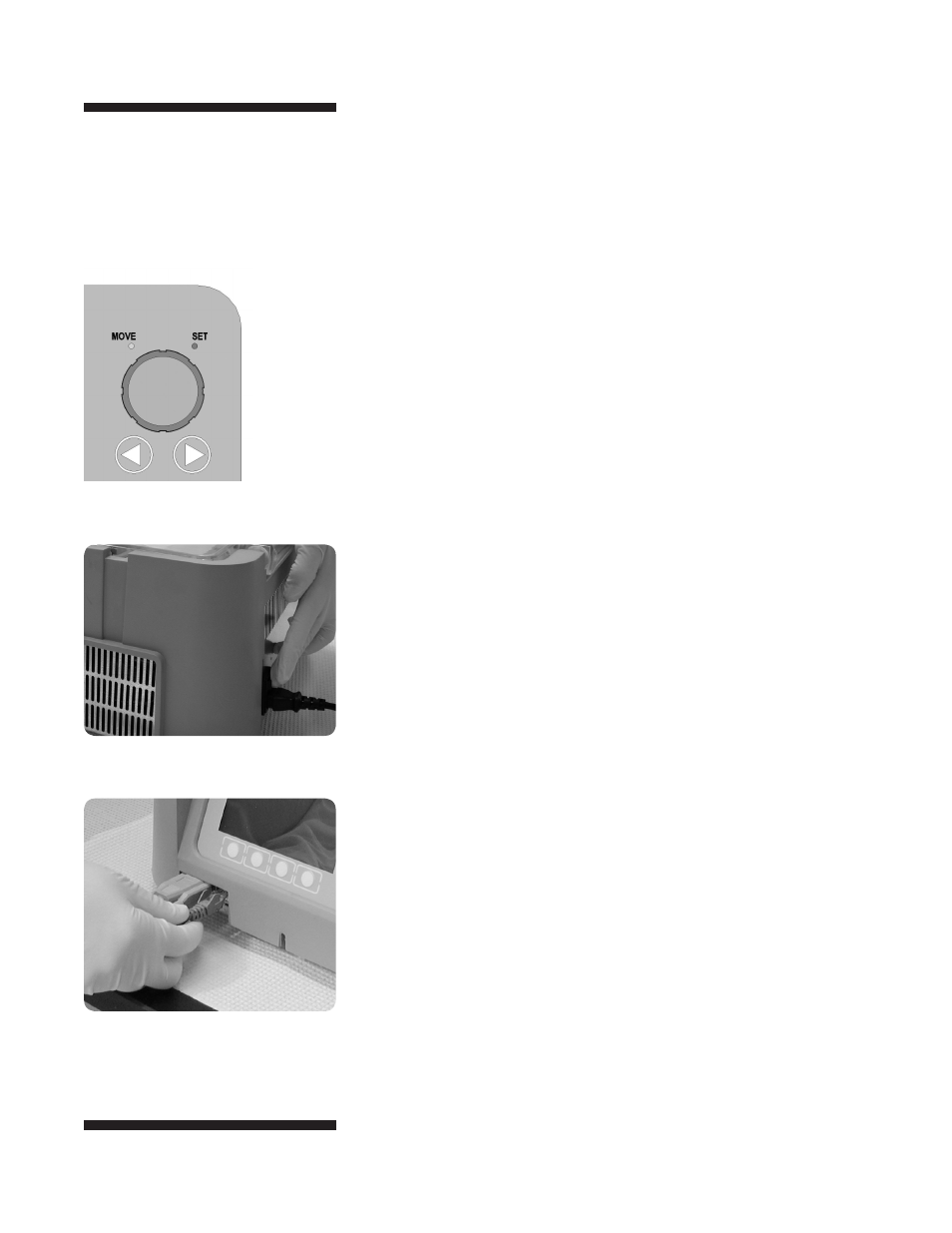
• p20
IEF100 Betrieb
Mit dem Knopf
Der Knopf hat zwei Aktionen, es stellt sich und drückt in zu “klicken”
(Abb. 14).
Drehen: Navigiert durch Felder, stellt Werte ein.
Klicken Sie auf: Wechselt zwischen “MOVE” und “SET” Modi, wie von der
LED angezeigt.
1
Im Modus „Bewegen“, markieren Sie das Feld, das Sie ändern
möchten.
2
Klicken Sie auf den Knopf, um zu ändern, um die “SET” Modus.
3
Drehen des Knopfes wird nun stellen Sie den Wert des Feldes. Wenn
der richtige Wert angezeigt wird, klicken Sie den Knopf erneut, um
den Wert eingeben, ändern und wieder auf “MOVE” Modus. Durch
Drehen des Knopfes wird nun in das nächste Feld zu bewegen.
IEF-Konfiguration
1
Stecken Sie das IEF100 in eine geerdete Steckdose mit der entspre-
chenden Netzkabel. Ein Adapter kann in einigen Ländern erforderlich.
Die Power Entry Module ist auf der Rückseite. Der ON/OFF-Schalter
befindet sich auf der Power Entry Module (Abb. 15).
2
Für Freiraum um Instrument und genügend Abstand zu oben zum
Öffnen des Deckels erlauben Zulassen. Die Öffnungen sollten nicht
blockiert werden. Lassen Sie keine Flüssigkeit auf die seitlichen
Einlässe geben.
3
Waschen Sie die Elektrode Tablett, gründlich mit VE-Wasser und der
Luft trocknen lassen.
4
Sanft reinigen Elektrode Platindraht Kontaktstellen und an der
Luft trocknen.
5
Wenn das Gerät nicht aktiv ist für eine Zeit ein Bildschirmschoner
angezeigt wird, um die Lebensdauer des Displays zu verlängern.
Drücken Sie eine beliebige Taste, um den Bildschirmschoner
zu beenden.
Drucker-und Computer-Anschlüsse
Bringen Sie und konfigurieren Sie einen Drucker oder einen Computer
vor der Fokussierung und der IEF100 sendet automatisch Ausgangs-
daten in Echtzeit (Abb. 16).
Siehe Optional Datenverbindungen, Seite 35.
Hinweis: Drücken Sie den Knopf
nach innen, und lassen Sie schnell
zu “klicken”. Es gibt taktiler und
akustischer Rückmeldung. Eine
erfolgreiche Klick wechselt zwischen
“MOVE” und “SET”-Modi.
Abb. 15. ON/OFF-Schalter.
Abb. 16. Ethernet-Verbindung.
Abb. 14. Der Knopf.